Google je pred kratkim izdal Chrome v29 za operacijske sisteme Windows, Mac in Linux. Najnovejša različica Chroma ima pametnejše predloge v naslovni vrstici in možnost ponastavitve profila.
Funkcija ponastavitve vam pomaga obnoviti vse nastavitve, kot so domača stran, stran novega zavihka in iskalnik, na privzete vrednosti. Funkcija bo izbrisala piškotke, začasne podatke in podatke o spletnih mestih. Prav tako bo onemogočil razširitve, teme in odpenjal vse zavihke. Vendar shranjenih gesel, zaznamkov in zgodovine brskanja ne bo izbrisalo ali izbrisalo.
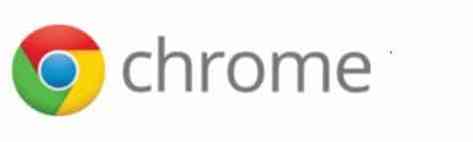
Funkcija je uporabna, če želite v brskalnik Chrome povrniti spremembe razširitev, aplikacij in namiznih programov. Kot verjetno že veste, danes večina brezplačnih orodij vključuje orodne vrstice brskalnika in zlonamerno programsko opremo, ki samodejno spremenijo vaš brskalnik, domačo stran in stran novega zavihka brez vaše vednosti in dovoljenja.
Izpolnite spodnja navodila za ponastavitev nastavitev brskalnika Chrome na privzete.
1. metoda:
Korak 1: Odprite Google Chrome in se prepričajte, da uporabljate Chrome v29 ali novejši. Če želite preveriti trenutno različico Chroma, kliknite ikono menija v zgornjem desnem kotu in nato kliknite O Google Chromu možnost ogleda različice brskalnika. Če uporabljate prejšnjo različico, vam bo pomagala posodobiti na najnovejšo različico.
2. korak: Nato kliknite Meni v zgornjem desnem kotu okna brskalnika kliknite Nastavitve možnost odpiranja strani z nastavitvami za Chrome.
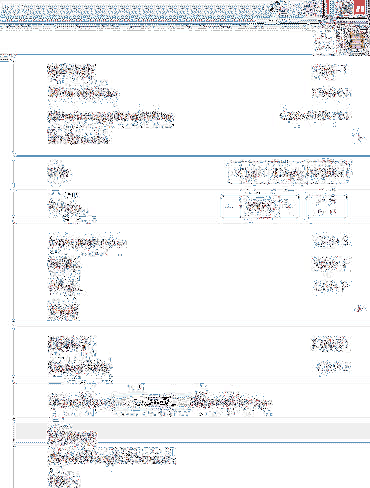
3. korak: Pomaknite se do konca strani z nastavitvami in kliknite možnost z naslovom Pokaži napredne nastavitve za ogled vseh nastavitev, ki so na voljo za Chrome.
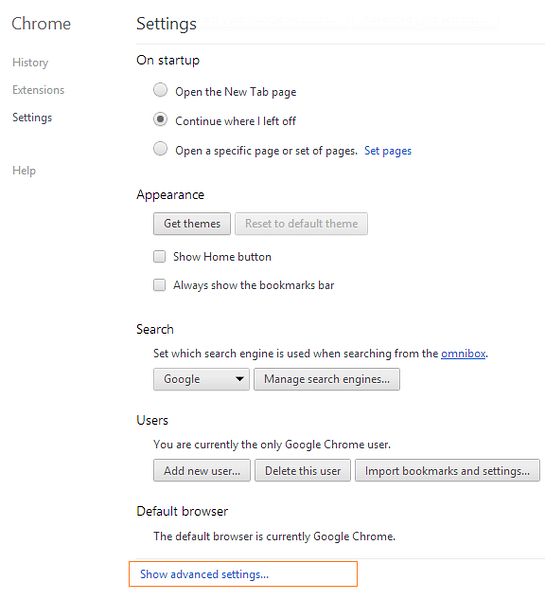
4. korak: Poiščite Ponastavite nastavitve brskalnika (pomaknite se na dno strani, da si ogledate možnost), kliknite Ponastavite nastavitve brskalnika in nato kliknite Da , ko vidite poziv za potrditev.
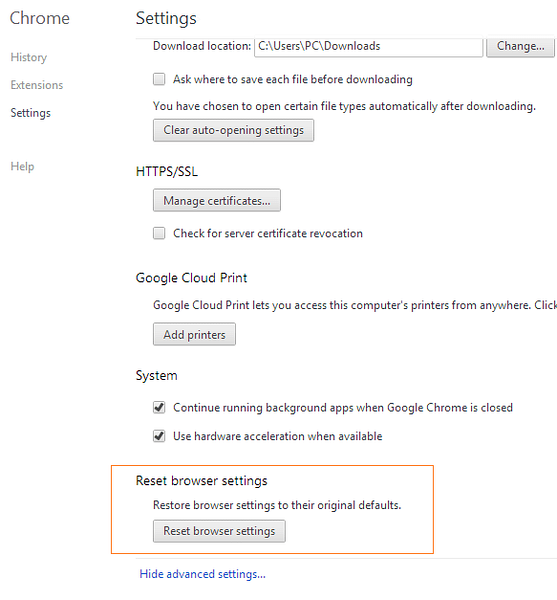
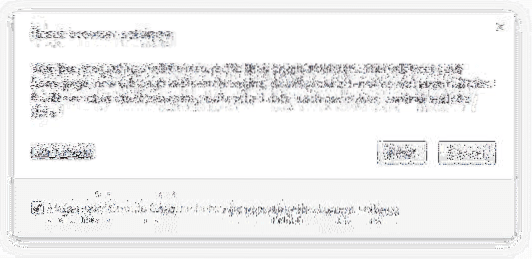
2. metoda:
Ta metoda je namenjena tistim, ki ne želijo po menijih in straneh dostopati do možnosti ponastavitve.
Korak 1: Enter chrome: // settings / resetProfileSettings v naslovni vrstici (naslovna vrstica) in pritisnite tipko Enter, da se odpre pogovorno okno Ponastavi nastavitve brskalnika.
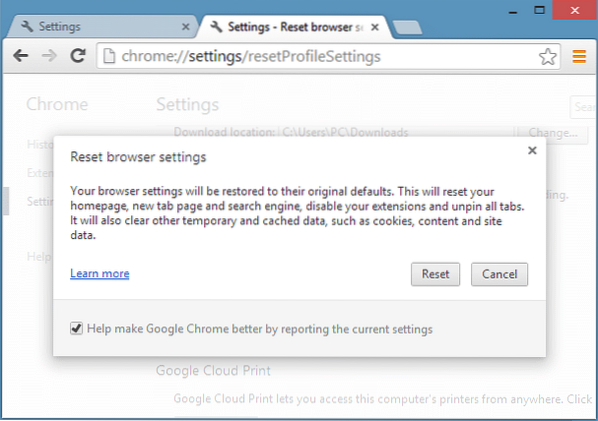
2. korak: Kliknite Ponastaviti za obnovitev privzetih nastavitev brskalnika. To je to!
Kako odpreti datoteke Office Word, Excel in PowerPoint v Chromu in kako ustvariti lasten spletni vodnik za temo Chrome, vas lahko tudi zanima.
 Phenquestions
Phenquestions


